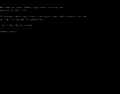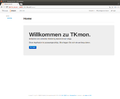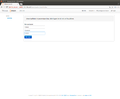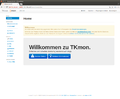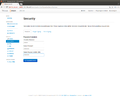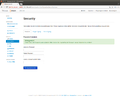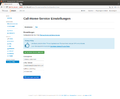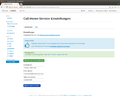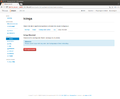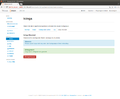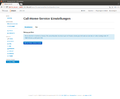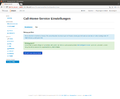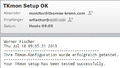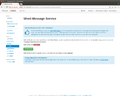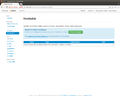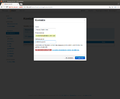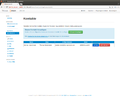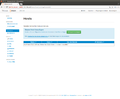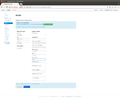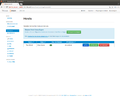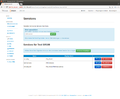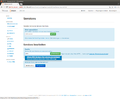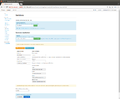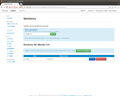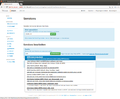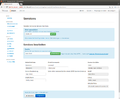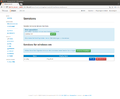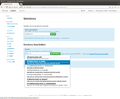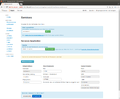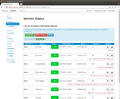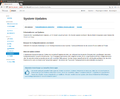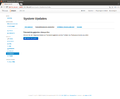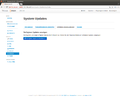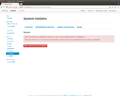TKmon einrichten
| Hinweis: Bitte beachten Sie, dass dieser Artikel / diese Kategorie sich entweder auf ältere Software/Hardware Komponenten bezieht oder aus sonstigen Gründen nicht mehr gewartet wird. Diese Seite wird nicht mehr aktualisiert und ist rein zu Referenzzwecken noch hier im Archiv abrufbar. |
|---|
Zur Nutzung von TKmon bietet sich eine stromsparender und passiv gekühlter Server, zum Beispiel der Produkt nicht mehr verfügbar, an. Sie können, bequem über die Paketverwaltung, TKmon 2.2 unter Ubuntu 16.04 installieren. Dieser Artikel zeigt wie Sie ein TKmon 2.2 Monitoring-System erstmals einrichten.
Wichtiger Hinweis
Die Monitoring-Software TKmon wird nicht mehr weiterentwickelt und auch auch der Thomas-Krenn Call-Home-Service ist nun abgeschaltet.
Login
Öffnen Sie einen Webbrowser und melden Sie sich bei TKmon an:
Passwort ändern
Ändern Sie aus Sicherheitsgründen das TKmon Passwort:
Call-Home-Service einrichten
Wenn Sie den Thomas-Krenn Call-Home-Service nutzen möchten, führen Sie die folgenden Schritte zur Konfiguration durch:
Geben Sie Ihre Kontaktinformationen und den Call-Home Auth-Key ein.
SMS einrichten
Hinweis: Um SMS einzurichten, muss ein CEP CT63 Modem oder ein MultiTech MTD-H5-2.0 an Ihrer Appliance angeschlossen sein!
Kontakte erstellen
Im Bereich Kontakte geben Sie alle Empfänger ein, an die TKmon E-Mail Benachrichtigungen bei Problemen senden soll:
Host erstellen
Für jeden Server, den Sie mit TKmon überwachen möchten, konfigurieren Sie einen Host in TKmon:
Geben Sie die Informationen zum Server ein. Wenn Sie die IPMI Sensoren des Servers überwachen möchten, geben Sie dazu den entsprechenden IPMI Benutzer ein (siehe IPMI Monitoring Benutzer einrichten).
Service erstellen
Bei jedem konfigurierten Host können Sie alle Dienste (wie Webserver, Dateiserver, ...) sowie Hardware-Komponenten (wie RAID-Controller) überwachen, die in den TKmon Servicechecks angeführt sind.
Zum Einrichten einer solchen Überwachung konfigurieren Sie für den jeweiligen Dienst bzw. die jeweilige Komponente einen Service in TKmon. Das folgende Beispiel zeigt das Einrichten der Überwachung eines VMware Hosts.
Hinweis: Manche Servicechecks müssen für die Überwachung Kommandos am überwachten Server ausführen können (z.B. zur Überwachung der CPU Last, oder die Überwachung eines LSI RAID Controllers). Im nachfolgenden wird die Konfiguration anhand eines Beispiels für Windows und Linux Hosts erläutert. Weitere Informationen zum Einrichten von solchen Servicechecks am jeweiligen Server finden Sie für Linux Server im Artikel Icinga NRPE Plugin und für Windows Server im Artikel NSClient++ unter Windows installieren und konfigurieren.
Linux Host NRPE Beispielcheck
Die Konfiguration eines NRPE-Servicechecks erfolgt analog zu einem lokalen Check.
Windows Host nsclient Beispielcheck
Im Gegensatz zum Linux Host erfolgt die Ausführung in TKmon nicht via NRPE sondern mittels check_nt.
Service Status
Im Servicestatus können Sie den aktuellen Status abfragen (der erste Check wird von Icinga nach einigen Minuten ausgeführt):
Updates installieren
Updates können Sie bequem über das TKmon Webinterface durchführen:
|
Autor: Werner Fischer Werner Fischer arbeitet im Product Management Team von Thomas-Krenn. Er evaluiert dabei neueste Technologien und teilt sein Wissen in Fachartikeln, bei Konferenzen und im Thomas-Krenn Wiki. Bereits 2005 - ein Jahr nach seinem Abschluss des Studiums zu Computer- und Mediensicherheit an der FH Hagenberg - heuerte er beim bayerischen Server-Hersteller an. Als Öffi-Fan nutzt er gerne Bus & Bahn und genießt seinen morgendlichen Spaziergang ins Büro.
|